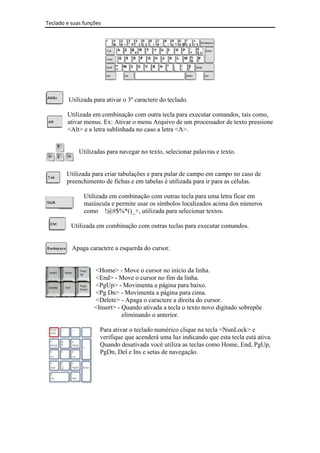
Funções do teclado para navegação e edição de texto
- 1. Teclado e suas funções Utilizada para ativar o 3º caractere do teclado. Utilizada em combinação com outra tecla para executar comandos, tais como, ativar menus. Ex: Ativar o menu Arquivo de um processador de texto pressione <Alt> e a letra sublinhada no caso a letra <A>. Utilizadas para navegar no texto, selecionar palavras e texto. Utilizada para criar tabulações e para pular de campo em campo no caso de preenchimento de fichas e em tabelas é utilizada para ir para as células. Utilizada em combinação com outras tecla para uma letra ficar em maiúscula e permite usar os símbolos localizados acima dos números como !@#$%*()_+, utilizada para selecionar textos. Utilizada em combinação com outras teclas para executar comandos. Apaga caractere a esquerda do cursor. <Home> - Move o cursor no início da linha. <End> - Move o cursor no fim da linha. <PgUp> - Movimenta a página para baixo. <Pg Dn> - Movimenta a página para cima. <Delete> - Apaga o caractere a direita do cursor. <Insert> - Quando ativada a tecla o texto novo digitado sobrepõe eliminando o anterior. Para ativar o teclado numérico clique na tecla <NunLock> e verifique que acenderá uma luz indicando que esta tecla está ativa. Quando desativada você utiliza as teclas como Home, End, PgUp, PgDn, Del e Ins e setas de navegação.